Ao acessar esta funcionalidade, a seguinte tela é exibida:

Preenchimento dos campos:
Ao selecionar uma espécie no campo Espécie, o SIGAD carrega o modelo genérico conforme imagem a seguir:
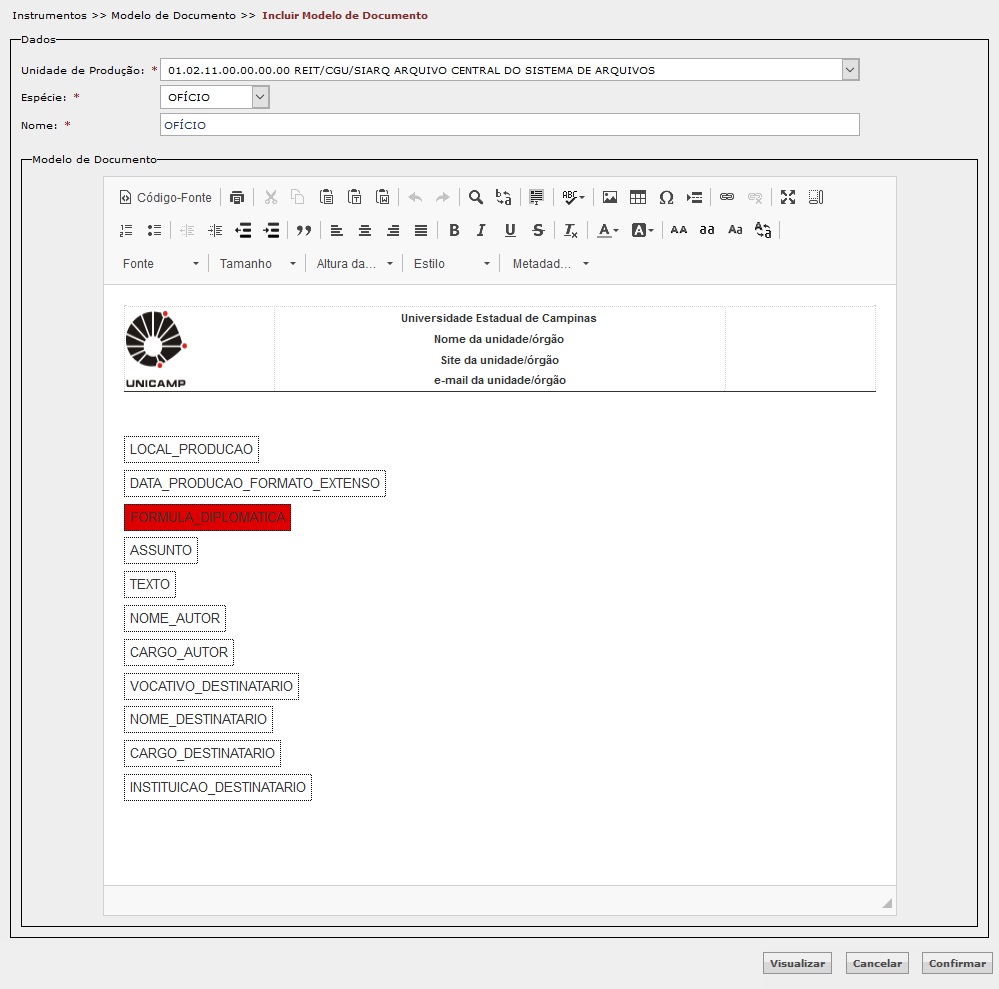
O campo Nome já virá preenchido com a espécie selecionada anteriormente, mas é preciso renomear o modelo ou complementar esse nome genérico dado pelo sistema.
Dentro da área Modelo de Documento, estão listados os metadados específicos da espécie selecionada anteriormente. Esses metadados, além de orientar os usuários quanto aos elementos necessários em um determinado documento, são reaproveitados na Ficha de Registro do documento.
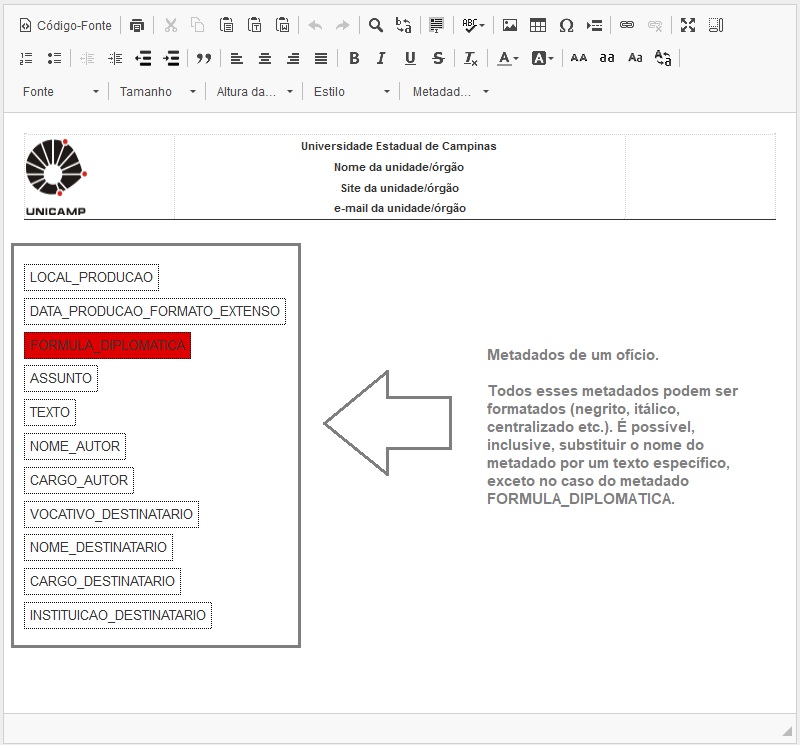
Todos os metadados podem ser formatados e textos padrões podem ser incluídos. Neste último caso, o único metadado que não é editável é FORMULA_DIPLOMATICA; é o sistema que preenche esse campo após o registro do documento; no entanto, é possível configurá-lo para sair centralizado, ou para que o texto fique em negrito, itálico etc. A seguir, algumas ideias de formatações:
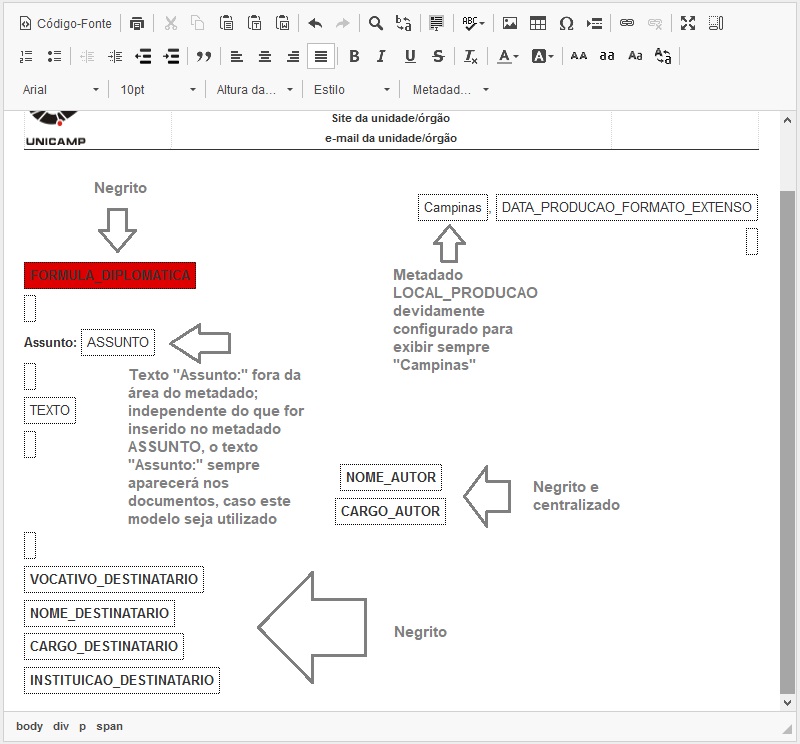
Quando a informação estiver dentro de um dos retângulos, significa que ela pertence ao metadado. No exemplo acima, o texto "Campinas" foi escrito dentro do metadado LOCAL_PRODUCAO. Ainda na imagem acima, o texto "Assunto:" foi escrito fora do metadado ASSUNTO, ou seja, esse texto faz parte do modelo, mas não faz parte do metadado ASSUNTO.
As formatações nos modelos podem ser realizadas de acordo com o padrão utilizado por cada unidade/órgão. É possível, inclusive, substituir o cabeçalho (inserir outros logos, outros textos etc.). O SIGAD utiliza como base os modelos descritos no Manual de recomendações para a produção de atos administrativos, que pode ser consultado na página do Arquivo Central/SIARQ, através do link: http://www.siarq.unicamp.br/siarq/normas-e-formularios.html.
A seguir, segue imagem listando as principais funções do editor de texto:
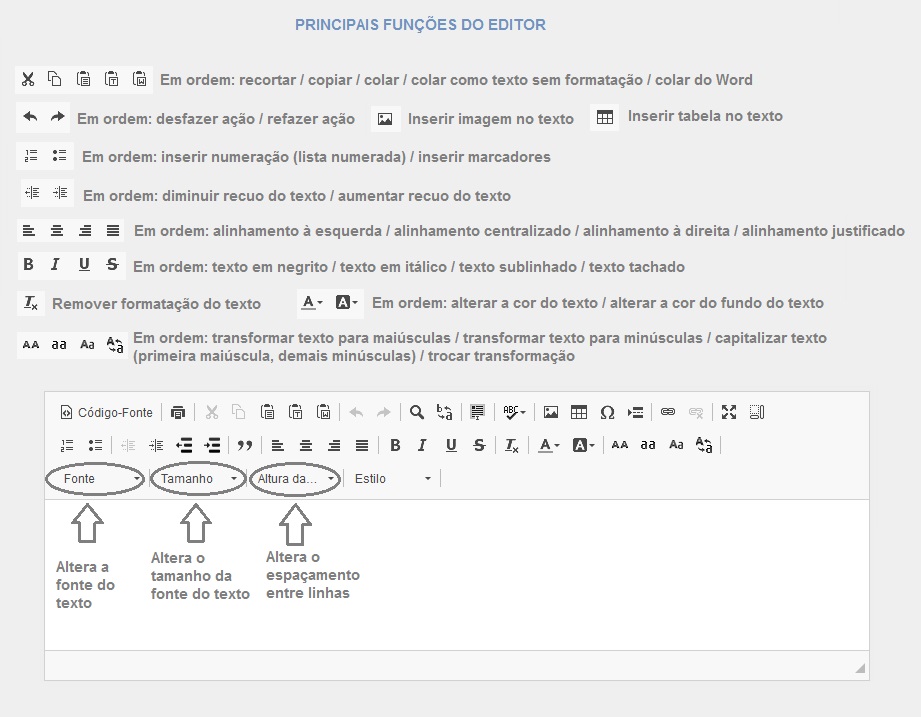
Para visualizar o modelo após as alterações, clicar no botão  .
.
Para interromper a operação em andamento e retornar à tela inicial da funcionalidade, clicar em ![]() .
.
Para confirmar a inclusão do modelo, clicar em  .
.
Ao clicar em  , o sistema exibe uma popup com o pdf do modelo, conforme imagem a seguir:
, o sistema exibe uma popup com o pdf do modelo, conforme imagem a seguir:
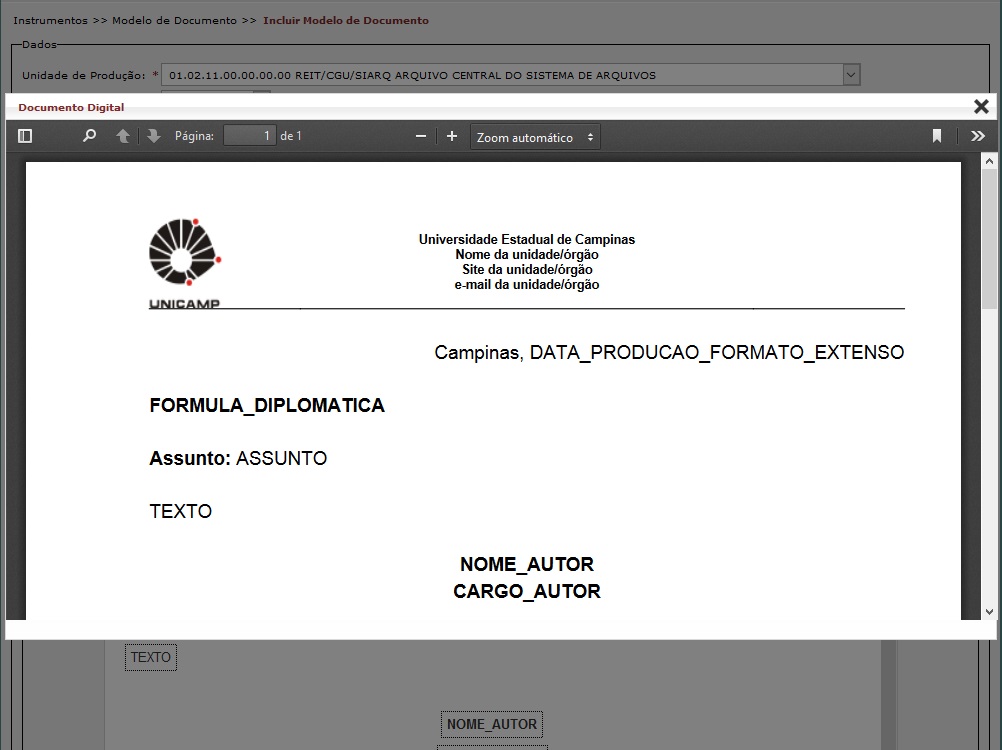
Ao clicar em  , o sistema exibe a mensagem "Inclusão realizada com sucesso" e a seguinte tela de detalhe:
, o sistema exibe a mensagem "Inclusão realizada com sucesso" e a seguinte tela de detalhe:
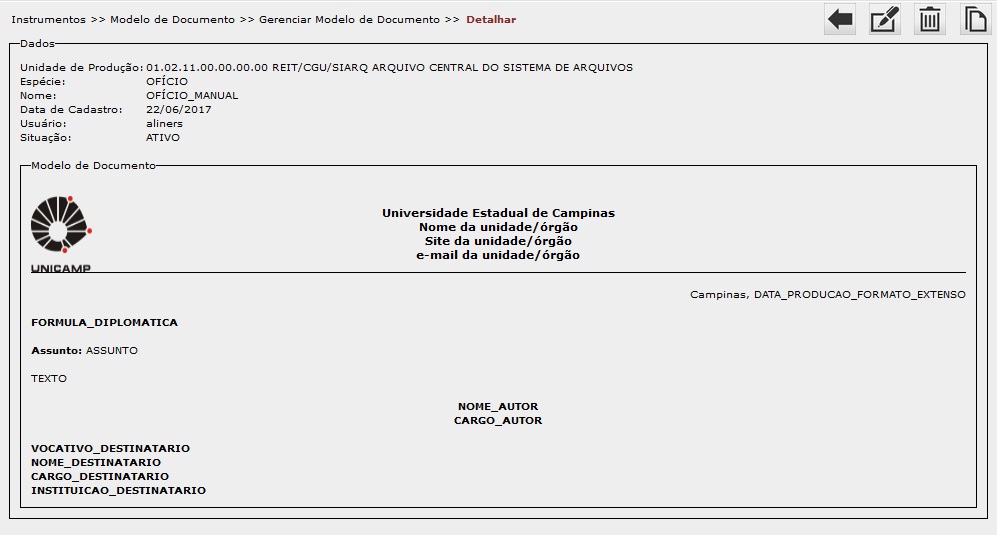
Além de trazer as informações confirmadas na tela anterior, o sistema apresenta os seguintes botões:
![]() (Voltar): retorna à tela inicial da funcionalidade.
(Voltar): retorna à tela inicial da funcionalidade.
![]() (Alterar): permite a edição do modelo.
(Alterar): permite a edição do modelo.
![]() (Desativar): permite a desativação do modelo (ele não é mais exibido na produção de documentos).
(Desativar): permite a desativação do modelo (ele não é mais exibido na produção de documentos).
![]() (Clonar): permite que este mesmo modelo seja clonado para outras Unidades de Produção às quais o usuário possui acesso.
(Clonar): permite que este mesmo modelo seja clonado para outras Unidades de Produção às quais o usuário possui acesso.
O detalhamento destas funções será feito em Gerenciar Modelo de Documento.